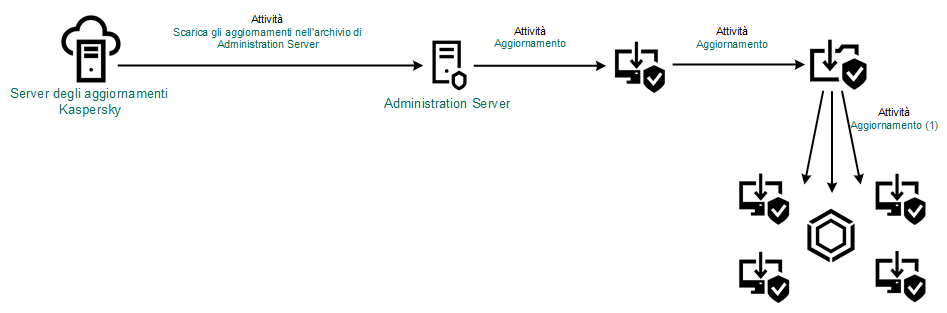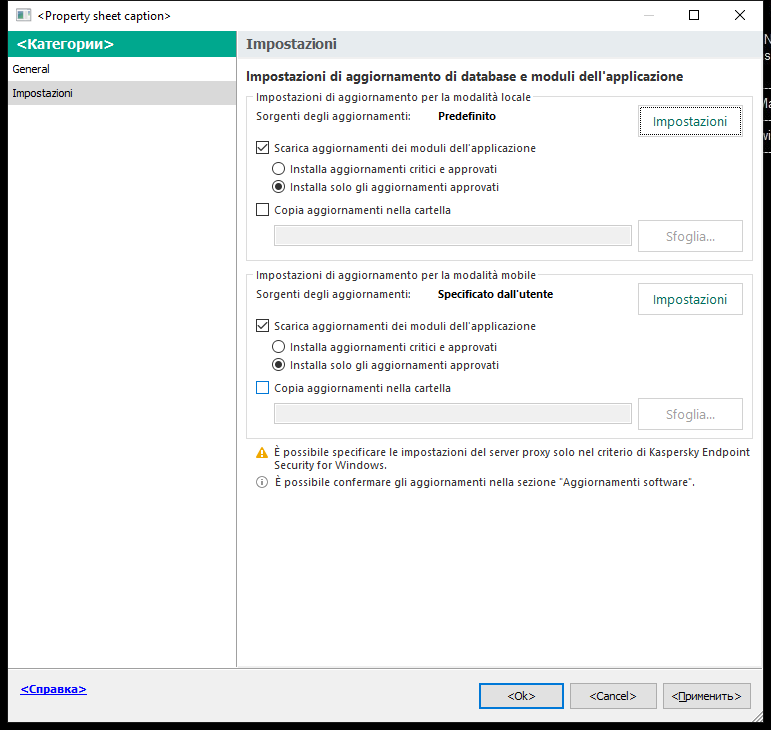- Nella finestra principale di Web Console, selezionare Dispositivi → Attività.
Viene aperto l'elenco delle attività.
- Fare clic su Aggiungi.
Verrà avviata la Creazione guidata attività.
- Configurare le impostazioni dell'attività:
- Nell'elenco a discesa Applicazione, selezionare Kaspersky Endpoint Security for Windows (12.6).
- Nell'elenco a discesa Tipo di attività selezionare Aggiornamento di database e moduli dell'applicazione.
- Aprire Kaspersky Security Center Administration Console.
- Nella struttura della console, selezionare Attività.
Viene aperto l'elenco delle attività.
- Fare clic su Nuova attività.
Verrà avviata la Creazione guidata attività. Attenersi alle istruzioni della procedura guidata.
Passaggio 1. Selezione del tipo di attività
Selezionare Kaspersky Endpoint Security for Windows (12.6) → Aggiornamento di database e moduli dell'applicazione.
Passaggio 2. Selezione delle sorgenti degli aggiornamenti
Aggiungere una nuova sorgente degli aggiornamenti: una cartella condivisa. L'indirizzo sorgente deve corrispondere all'indirizzo specificato precedentemente nel campo Percorso cartella quando è stata configurata la copia del pacchetto di aggiornamenti nella cartella condivisa. Configurare le priorità delle sorgenti degli aggiornamenti utilizzando i pulsanti Su e Giù.
Passaggio 3. Selezione dei dispositivi a cui assegnare l'attività
Selezionare i computer in cui verrà eseguita l'attività. Sono disponibili le seguenti opzioni:
- Assegnare l'attività a un gruppo di amministrazione. In questo caso l'attività viene assegnata a computer inclusi in un gruppo di amministrazione creato in precedenza.
- Selezionare i computer rilevati da Administration Server nella rete – dispositivi non assegnati. I dispositivi specifici possono includere i dispositivi nei gruppi di amministrazione, nonché i dispositivi non assegnati.
- Specificare gli indirizzi dei dispositivi manualmente o importare gli indirizzi da un elenco. È possibile specificare nomi NetBIOS, indirizzi IP e subnet IP dei dispositivi a cui si desidera assegnare l'attività.
L'attività Aggiornamento di database e moduli dell'applicazione deve essere assegnata ai computer della LAN aziendale, ad eccezione del computer con il ruolo di sorgente degli aggiornamenti.
Passaggio 4. Selezione dell'account per eseguire l'attività
Selezione dell'account per eseguire l'attività Aggiornamento di database e moduli dell'applicazione. Per impostazione predefinita, Kaspersky Endpoint Security avvia l'attività con i diritti di un account utente locale.
Passaggio 5. Configurazione di una pianificazione di avvio dell'attività
Configurare una pianificazione per l'avvio di un'attività, ad esempio manualmente o dopo il download dei database anti-virus nell'archivio.
Passaggio 6. Definizione del nome dell'attività
Immettere il nome dell'attività, ad esempio Aggiornamento da una cartella condivisa.
Passaggio 7. Completamento della creazione dell'attività
Chiusura della procedura guidata. Se necessario, selezionare la casella di controllo Esegui l'attività al termine della procedura guidata. È possibile monitorare lo stato di avanzamento dell'attività nelle proprietà dell'attività. In seguito a questa operazione, verrà eseguita l'attività di aggiornamento nei computer degli utenti in base alla pianificazione specificata.
Non è possibile configurare l'attività di gruppo Aggiornamento di database e moduli dell'applicazione nell'interfaccia dell'applicazione. Solo un'attività di aggiornamento locale, Aggiornamento di database e moduli dell'applicazione, è disponibile per l'utente. Se l'attività Aggiornamento di database e moduli dell'applicazione non viene visualizzata, significa che l'amministratore ha vietato l'uso delle attività locali nel criterio.
- Nella finestra principale dell'applicazione, andare alla sezione Aggiornamento.

Attività di aggiornamento locali
- Si apre l'elenco delle attività; selezionare l'attività Aggiornamento di database e moduli dell'applicazione e fare clic su
 .
.Verrà visualizzata la finestra delle proprietà dell'attività.
- Fare clic su Seleziona sorgenti degli aggiornamenti.
- Nella finestra visualizzata, fare clic sul pulsante Aggiungi.
- Nella finestra visualizzata, immettere il percorso della cartella condivisa.
L'indirizzo sorgente deve corrispondere all'indirizzo specificato precedentemente quando è stata configurata la copia del pacchetto di aggiornamenti nella cartella condivisa (vedere le istruzioni riportate sopra).
- Fare clic su Seleziona.
- Configurare le priorità delle sorgenti degli aggiornamenti utilizzando i pulsanti Su e Giù.
Se un aggiornamento non può essere eseguito dalla prima sorgente degli aggiornamenti, Kaspersky Endpoint Security passa automaticamente alla sorgente successiva.
- Salvare le modifiche.